Obs!: Vi ønsker å gi deg det nyeste hjelpeinnholdet så raskt som mulig, på ditt eget språk. Denne siden er oversatt gjennom automatisering og kan inneholde grammatiske feil eller unøyaktigheter. Formålet vårt er at innholdet skal være nyttig for deg. Kan du fortelle oss om informasjonen var nyttig for deg nederst på denne siden? Her er den engelske artikkelen for enkel referanse.
Visning -fanen gjør mulig å bytte mellom Normal eller Hoveddokumentog Enkeltside eller Tosiders oppslag visninger. Dette også kategorien gir deg kontroll over viser grensene, støttelinjer, linjaler og andre oppsettverktøy, zoomer størrelsen på visningen av publikasjonen, og behandle Publisher-vinduer er åpne.

Visninger
Gruppen visninger gir deg mulighet til å bytte raskt mellom Normal eller Hoveddokument visninger av publikasjonen.

Vis er valgt som standard Normal . Dette er visningen av publikasjonen og der kan du gjøre det meste av arbeidet med å opprette publikasjonen. Hoveddokument vist siden eller sidene som inneholder elementene du vil gjenta på flere sider i en publikasjon. Ved hjelp av hoveddokumenter for disse vanlige elementene, kan du gi publikasjonen et mer konsistent utseende. I publikasjoner som har mer enn én side, kan du opprette flere hoveddokumenter for en mer anvendelige publikasjonsutformingen av. Flere hoveddokumenter gir en rekke oppsett som du kan bruke på alle sidene i publikasjonen.
Tips!: Du kan også flytte og hoveddokument visningen ved å trykke CTRL + M.
Oppsett
Oppsett -gruppen er der du veksle mellom en Enkeltside eller Tosiders oppslag visning av publikasjonen.

Enkeltside er standardvisningen og viser hver side enkeltvis i Sidenavigasjon -ruten og arbeidsområdet. Et tosiders oppslag er en utskrift convention som representerer foranstilte og etterfølgende sider i et bundet eller brettet prosjekt som en adressebok, hefte, nyhetsbrev eller kort. Ofte, gjenspeile oppsettet for sidene i et tosiders oppslag hverandre. Tosiders oppslag viser to sider i side-ved-side i Sidenavigasjon -ruten og arbeidsområdet hvis publikasjonen har tre eller flere sider.
Vis
Vis -gruppen gir deg mulighet til å velge som viser oppsett assistanse kontroller på publikasjonen arbeidsområdet, for eksempel linjalen, støttelinjer og sidenavigasjon. Hver av oppsett assistanse kontrollene er vises eller skjules ved å merke og oppheve merking av et merket.
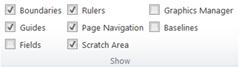
Grenser
Dette valget viser eller skjuler grensene for objekter som figurer, bilder og tekstbokser. Disse grensene vises ikke når du skriver ut publikasjonen, men du kan hjelpe deg med oppsett siden ved å vise deg hvor mye plass som tar objektet på siden.
Veiledninger
Denne avmerkingsboksen viser eller skjuler støttelinjene i publikasjonen. Støttelinjer hjelper deg å justere objekter på siden. For mer informasjon, kan du se strukturen siden ved hjelp av støttelinjer.
Felter
Dette alternativet, vises du som objekter på siden er satt inn felt som forretningsinformasjon eller katalog flettefelt. Når dette alternativet er valgt understrekes feltobjekter med en svak grå stiplet linje:
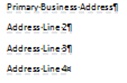
Linjalene
Dette kontrollerer om det skal vise vannrette og loddrette linjalene på venstre og øverste kant av arbeidsområdet.
Obs!: Hvis du bruker et høyre-mot-venstre-språk vises den vannrette linjalen på høyre kant av arbeidsområdet.
Sidenavigasjon
Dette valget skjuler eller viser sidenavigasjon-ruten til venstre for arbeidsområdet.
Obs!: Hvis du bruker et høyre-mot-venstre-språk blir sidenavigasjon-ruten til høyre i arbeidsområdet.
Kladdeområde
Hvis du flytter objekter bort fra siden er de i utklippsområde. Kladdeområdet gjør at du har flere objekter som er lett tilgjengelig for deg som oppsett på siden. Hvis du vil vise alle objektene i kladdeområdet, kan du se alternativet Bunnen av området . Hvis du vil skjule kladdeområdet objekter og vise en ren visning av siden, fjerner du merket for alternativet for Bunnen av området . Objekter som er delvis på siden vil vises beskåret slik at delen i Scratch området ikke vises.
Grafikkbehandling
Oppgaveruten Grafikkbehandling hjelper deg å effektivt å behandle alle bildene du har satt inn i publikasjonen, for eksempel innebygde bilder eller koblede bilder. For mer informasjon, kan du se Behandle bilder ved hjelp av oppgaveruten Grafikkbehandling.
Opprinnelige planer
Du kan bruke støttelinjer for grunnlinje til å justere tekstlinjer nøyaktig over flere kolonner. Dette valget vil vise eller skjule støttelinjer i publikasjonen. For mer informasjon, kan du se strukturen siden ved hjelp av støttelinjer.
Zoome
Zoom -gruppen inneholder flere verktøy for å kontrollere hvor store siden vises på skjermen din slik at du kan se bedre og arbeide med detaljer ved å zoome inn eller bedre kan du gå til siden i sin helhet ved å zoome.
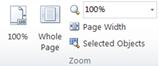
100%
Klikk denne knappen returnerer visningen av den merkede siden eller tosiders oppslag til 100% faktisk størrelse.
Hel side
Denne knappen vil zoome inn siden slik at hele siden eller tosiders oppslag får plass i Vis-vinduet.
Zoome
Denne valgboksen for lar deg velge nøyaktig din zoomenivå. Du kan velge blant alternativene i rullegardinmenyen, eller skriver du inn eventuelle prosent og trykker ENTER.
Sidebredde
Denne knappen vil zoome inn siden slik at det passer bredden i Vis-vinduet. Dette kan bety at høyden på siden strekker seg over og under Vis-vinduet.
Valgte objekter
Dette alternativet, blir tilgjengelig når du velger én eller flere objekter, for eksempel tekstbokser eller bilder. Klikk denne knappen vil zoome inn siden slik at de merkede objektene fylle skjerm-vinduet. Å gå tilbake til en annen zoom ganske enkelt Velg ett av de andre alternativene i Zoom -gruppen.
Vinduet
Denne gruppen hjelper deg med å administrere flere Publisher windows samtidig.
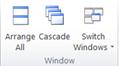
Ordne alle
Klikker denne knappen vil endre størrelsen på og Flytt det åpne Publisher windows slik at de er side ved side.
Gjennomgripende
Dette alternativet fører til alle du åpne Publisher-vinduer for å endre størrelse på og flytte slik at vinduene Overlapp fra øverst til venstre til nedre høyre hjørne.
Bytt vinduer
Denne hente ned viser alle åpne Publisher-vinduer, og gjør det mulig å velge og hoppe til noen av disse windows.










